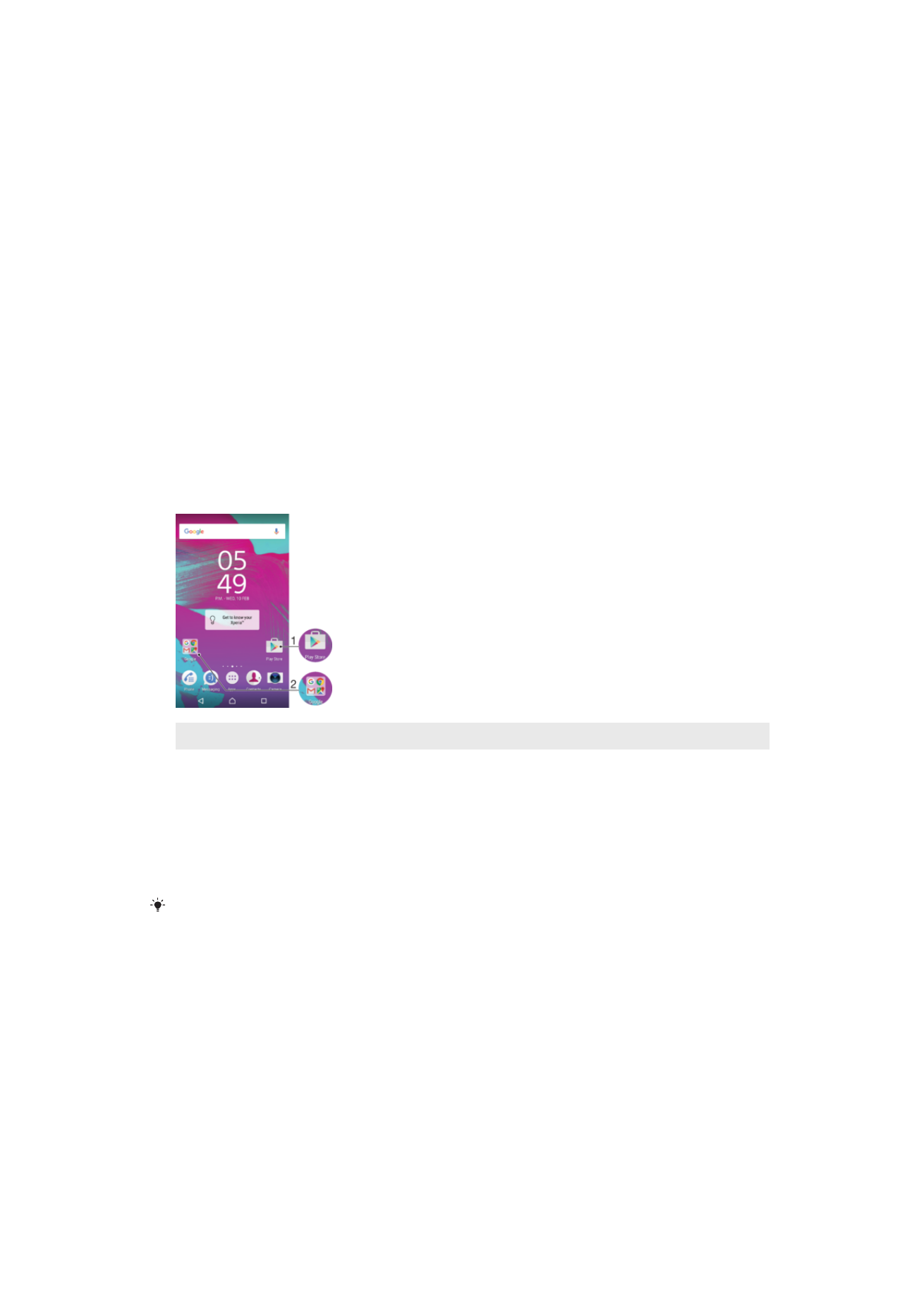
Бързи клавиши и папки
Използвайте бързи клавиши и папки за управление на своите приложения и за поддържане на
подреден начален екран.
1
Достъп до приложение чрез бърз клавиш
2
Достъп до папка, съдържаща приложения
Добавяне на пряка връзка с приложение в началния екран
1
Докоснете и задръжте пръста си в някоя празна област на Вашия Начален екран.
2
В менюто за персонализиране, докоснете Граф. обекти > Приложения.
3
Прегледайте списъка с приложения и изберете едно. Избраното приложение се добавя в
Начален екран.
В стъпка 3, като алтернатива, можете да докоснете Граф. обекти > Бързи клавиши и
след това да изберете приложение от наличния списък. Ако използвате този начин за
добавяне на бързи клавиши, някои от наличните приложения ви позволяват да добавите
специфична функция към бързия клавиш.
Преместване на елемент в началния екран
•
Докоснете и задръжте елемент на екрана, докато устройството започне да вибрира, след
което го плъзнете до новото местоположение.
Премахване на елемент от началния екран
•
Докоснете и задръжте елемента, докато устройството започне да вибрира, след което го
плъзнете в Премахване от началния екран в горния край на екрана.
26
Това е интернет версия на тази публикация. © Разпечатвайте само за лична употреба.
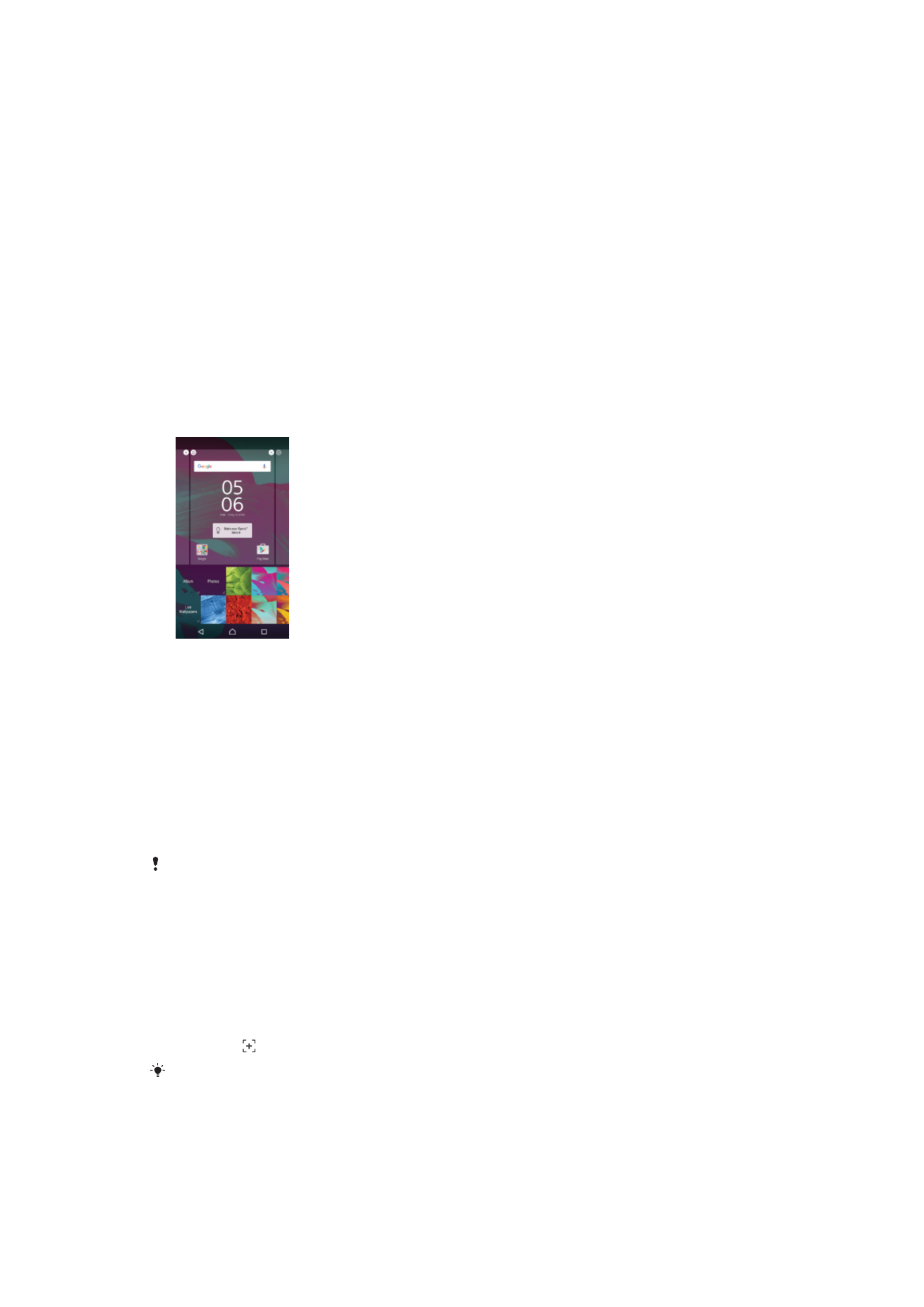
Създаване на папка на началния екран
•
Докоснете и задръжте икона на приложение или бърз клавиш, докато устройството започне
да вибрира, след което ги плъзнете и пуснете над икона или бърз клавиш на друго
приложение.
Добавяне на елементи към папка в началния екран
•
Докоснете и задръжте елемент, докато устройството започне да вибрира, след което
плъзнете елемента в папката.
Преименуване на папка в началния екран
1
Натиснете папката, за да я отворите.
2
Докоснете заглавната лента на папката, за да се покаже полето Име на папката.
3
Въведете новото име на папката и натиснете Готово.